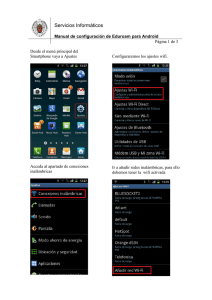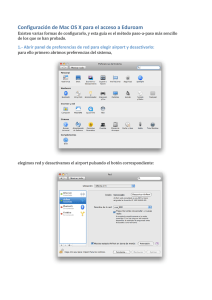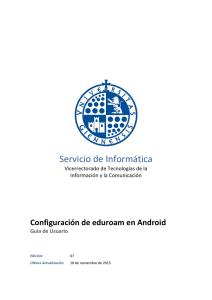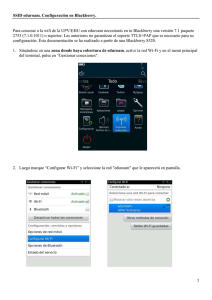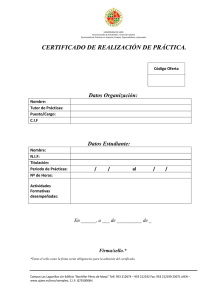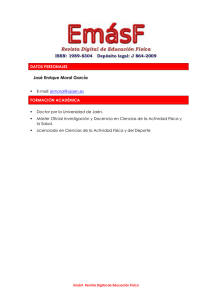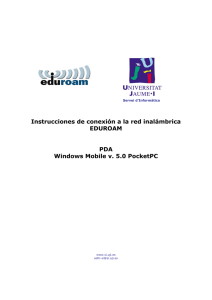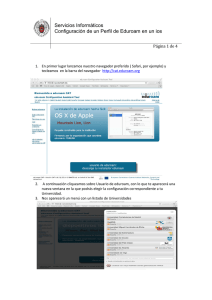Configuración de la conexión para Mac OS X 10.6 e inferiores
Anuncio
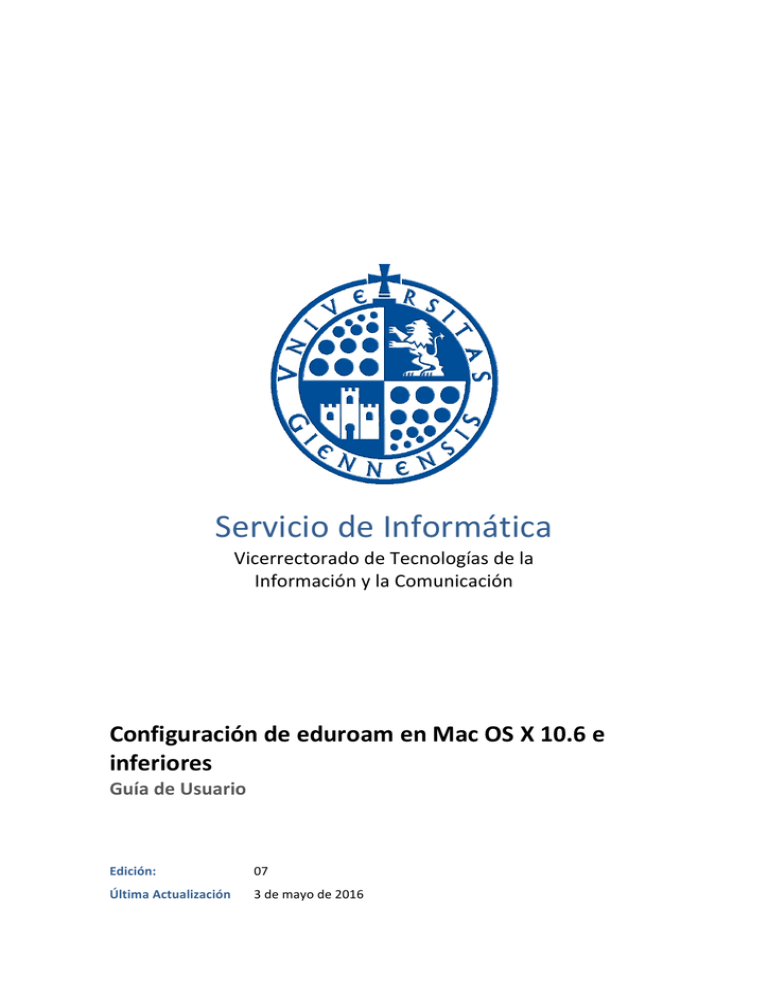
ServiciodeInformática VicerrectoradodeTecnologíasdela InformaciónylaComunicación ConfiguracióndeeduroamenMacOSX10.6e inferiores GuíadeUsuario Edición: ÚltimaActualización 07 3demayode2016 UniversidaddeJaén ServiciodeInformática VicerrectoradodeTecnologíasdelaInformaciónyla Comunicación ConfiguracióndeeduroamenMacOSX10.6einferiores GuíadeUsuario Edición:07 Últimaactualización:3demayode2016 Tabladecontenido 1.- Introducción.........................................................................................................................................3 2.- Verificacióninicial................................................................................................................................3 3.- Configuracióndelaconexiónaeduroam.............................................................................................3 Cuidemoselmedioambiente Piensasiesnecesarioimprimirestedocumentototaloparcialmente 2 UniversidaddeJaén ConfiguracióndeeduroamenMacOSX10.6einferiores ServiciodeInformática VicerrectoradodeTecnologíasdelaInformaciónyla Comunicación GuíadeUsuario Edición:07 Últimaactualización:3demayode2016 1.- Introducción. Enestaguíasevaadescribirtodalasecuenciadeconfiguraciónparaaccedermedianteeladaptadorinalámbricodeunordenador AppleMacintosh,tambiénllamadoAirport,alaredinalámbricaeduroamdelaUniversidaddeJaén.Elprocedimientodescritoes para ordenadores con sistema operativo Mac OS X versión 10.6 o inferior. Para versiones superiores, por favor, revisar la guía correspondiente. Esteprocesodeconfiguraciónnorequieredesoftwarenicomponentesadicionalespararealizarlaconexión.Unavezqueeduroam estéconfiguradoenelequipo,solodeberáintroducirlaCuentaTICdelusuarioparaaccederaestared. RecuerdequelaUniversidaddeJaénNOofrecesoporteoficialparaMacOSX,noobstanteseofreceestaguíaamododeejemplo paraqueelusuarioconozcalosparámetrosdeconfiguraciónparaaccederalarededuroam. 2.- Verificacióninicial. EnprimerlugarsehadeverificarquelaconexiónWiFi(Airport)estáhabilitada.Sepuedeverificarenlabarrademenúsuperiorala derecha. NotaImportante:EsimportantetenerelsistemaactualizadoparaqueincluyalosúltimoscontroladoresdeeldispositivoAirporty paraquedispongadelosúltimosparchesdeseguridad.Esresponsabilidaddelusuarioeltenerlosinstalados. 3.- Configuracióndelaconexiónaeduroam Elsiguientepasoparaconectaralarededuroamesconfigurarlosparámetrosnecesariosparaestablecerlaconexión.Paraello,en elmismomenúquesehaverificadoqueAirPortestáactivado,sehaceclicsobrelaopciónAbrirelpaneldepreferenciasdeRed. A continuación se hará clic sobre el botón Avanzado… y se comprobará que entre las Redes Preferidas no está eduroam. Si estuviesesehandeeliminarseleccionandolayhaciendoclicsobreelbotónconunmenos(-). Cuidemoselmedioambiente Piensasiesnecesarioimprimirestedocumentototaloparcialmente 3 UniversidaddeJaén ServiciodeInformática VicerrectoradodeTecnologíasdelaInformaciónyla Comunicación ConfiguracióndeeduroamenMacOSX10.6einferiores GuíadeUsuario Edición:07 Últimaactualización:3demayode2016 Acontinuaciónseselecionalapestaña802.1Xysehaceclicenelbotónmás(+)yseseleccionaAñadirperfildeusuario.Elnuevo perfilseránombradocomoeduroam. Acontinuaciónserellenaránlosdatossiguientesparaelperfilqueseestácreando: • Nombre de usuario: Se debe introducir la Cuenta TIC de cada usuario en los campos correspondientes de la forma siguiente: o ParaPDIyPAS:[CuentaTIC]@ujaen.es o Paraestudiantes:[CuentaTIC]@red.ujaen.es o ParaprofesoresdeIES:[CuentaTIC]@ies.ujaen.es o Parainvitados:[Usuario]@wifi.ujaen.es • Contraseña: Se introducirá la contraseña correspondiente, aunque si se desea por cuestiones de seguridad, se podrá marcar la casilla Solicitar contraseña siempre, de tal forma que esta no quedará almacenada en el sistema y se le solicitarálamismaconcadaconexión. NotaImportante:Siseconfiguraelusuarioylacontraseña,seestádejandograbadosenelequipolosdatosesenciales para la conexión. El Servicio de Informática recomienda que NO SE GUARDEN esos datos ya que con ello, cualquier personaquetuvieraaccesoalequipo,podríausarlaredinalámbricaconlascredencialesdelusuario. • Autenticación:SedejaactivadalacasillaúnicayexclusivamentedeTTLSyseseleccionadichaopciónparaacontinuación hacerclicsobreelbotónConfigurar… EnelrecuadroqueapareceseselecionaPAPeneldesplegableAutenticaciónTTLSinternayenelcuadrodetexto [email protected]. Cuidemoselmedioambiente Piensasiesnecesarioimprimirestedocumentototaloparcialmente 4 UniversidaddeJaén ConfiguracióndeeduroamenMacOSX10.6einferiores ServiciodeInformática VicerrectoradodeTecnologíasdelaInformaciónyla Comunicación GuíadeUsuario Edición:07 Últimaactualización:3demayode2016 • • Redinalámbrica:Sepulsasobreeldesplegableyseseleccionalarededuroam. TipodeSeguridad:SepulsasobreeldesplegableyseseleccionaWPA2Empresasinoloestáya. SepulsaelbotónAceptarparaguardarloscambiosdelPerfildeUsuarioUJAEN.yregresaralapantalladeconfiguracióndeRed. EnestapantallasepulsasobreelbotónAplicaryacontinuación,eneldesplegableNombredelaredseescogeeduroam. Sinosehabíanregistradolascredenciales,ahorasaldráunaventanaquenoslassolicitará: SedebeintroducirlaCuentaTICcomoseindicaacontinuaciónysehaceclicenAceptar. • ParaPDIyPAS:[CuentaTIC]@ujaen.es • Paraestudiantes:[CuentaTIC]@red.ujaen.es Cuidemoselmedioambiente Piensasiesnecesarioimprimirestedocumentototaloparcialmente 5 UniversidaddeJaén ConfiguracióndeeduroamenMacOSX10.6einferiores GuíadeUsuario ServiciodeInformática Edición:07 Últimaactualización:3demayode2016 VicerrectoradodeTecnologíasdelaInformaciónyla Comunicación • • ParaprofesoresdeIES:[CuentaTIC]@ies.ujaen.es Parainvitados:[Usuario]@wifi.ujaen.es Porúltimo,sieslaprimeravezqueconectamosalarededuroam,apareceráunapeticióndeverificacióndecertificado,enlaque seharáclicenContinuarparaterminarelproceso. Apartirdeestemomentoelordenadorconectaráautomáticamentealarededuroamconfiguradacadavezqueestéalalcance. Siporalgúnmotivonolohiciese,sepuedeforzardichaconexióndesdeeliconodeAirportdelabarrademenú: NOTAMUYIMPORTANTE:Todaslasoperacionesrealizadasconelaccesoaeduroam,sonresponsabilidaddelusuario.Porellose debemantenerensecretolacontraseñadeacceso.ENNINGÚNCASO,DESDEELSERVICIODEINFORMÁTICA,SESOLICITARÁAL USUARIOQUESUMINISTRESUCLAVEDEACCESOPORNINGÚNMÉTODO(correoelectrónico,teléfono,etc.).Sisesospechaquela contraseñaesconocidaporterceros,sedebecambiarinmediatamenteatravesdeCAMPUSVIRTUAL. Cuidemoselmedioambiente Piensasiesnecesarioimprimirestedocumentototaloparcialmente 6